Kako stvoriti igru na računalu u Game Makeru
Ako želite stvoriti vlastitu igru na računalu, morate naučiti kako raditi s posebnim programima za stvaranje igara. Takvi programi omogućuju stvaranje likova, privlačenje animacija i postavljanje akcija za njih. Naravno, ovo nije cijeli popis mogućnosti. Razmotrit ćemo proces stvaranja igre u jednom od takvih programa - Game Maker.
Game Maker je jedan od najjednostavnijih i najpopularnijih programa za kreiranje 2D igara. Ovdje možete izraditi igre pomoću sučelja drag'n'drop ili pomoću ugrađenog GML-a (radit ćemo s njom). Game Maker je najbolja opcija za one koji tek počinju razvijati igre.
Preuzmite Game Maker s službene stranice
Kako instalirati Game Maker
1. Slijedite gornju vezu i idite na službenu web stranicu programa. Bit ćete preusmjereni na stranicu za preuzimanje na kojoj možete pronaći besplatnu verziju programa - Besplatno preuzimanje.
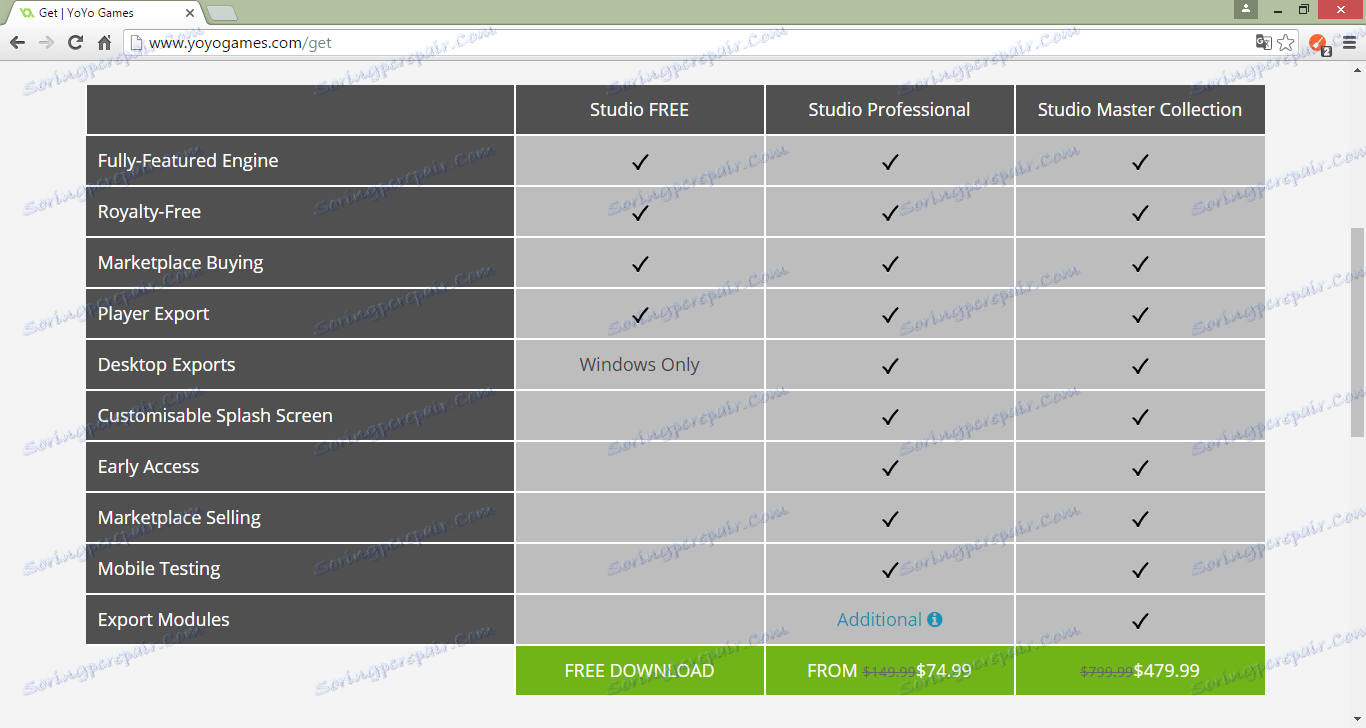
2. Sada se morate prijaviti. Unesite sve potrebne podatke i idite u poštanski pretinac gdje će pismo za potvrdu stići. Slijedite vezu i prijavite se na svoj račun.
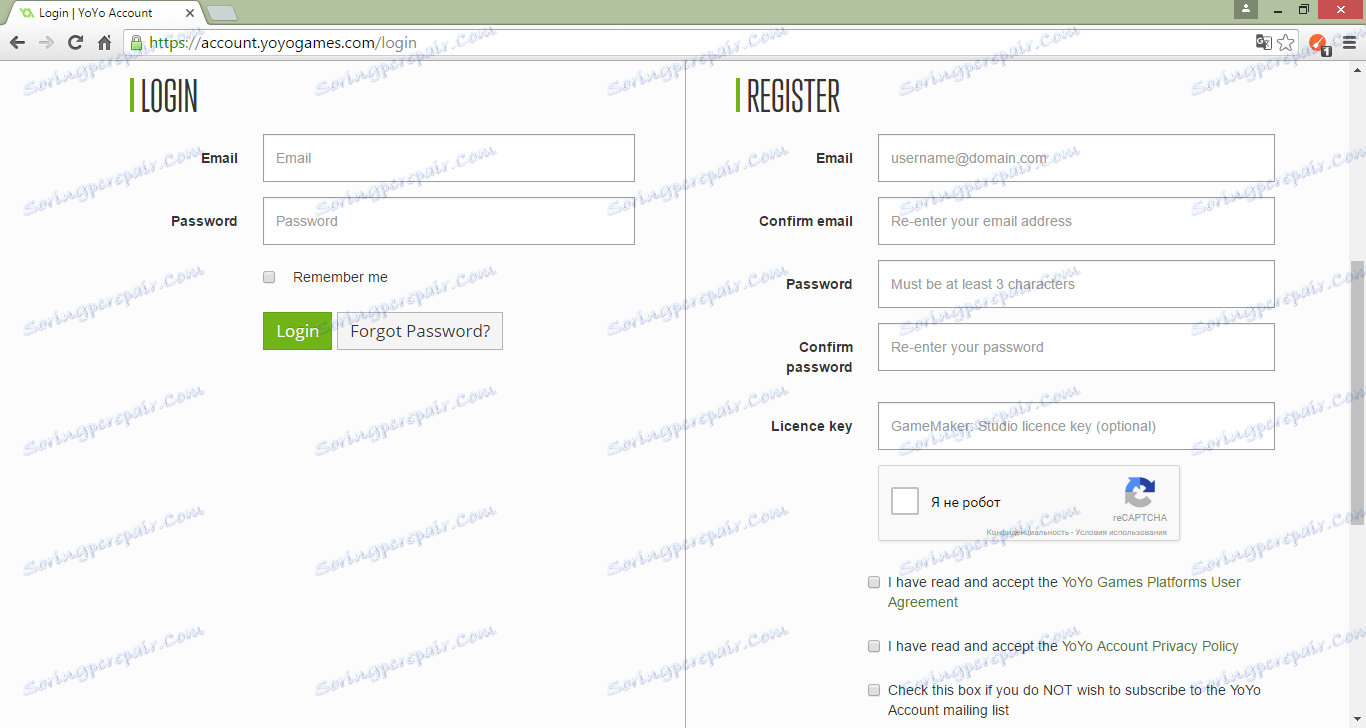
3. Sada možete preuzeti igru.
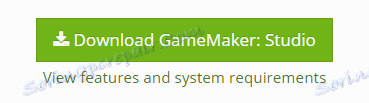
4. Ali to nije sve. Preuzeli smo program, samo da ga koristite potrebna vam je licenca. Možemo ga besplatno dobiti 2 mjeseca. Da biste to učinili, na istoj stranici na kojoj ste preuzeli igru u stavci "Dodavanje licenci" pronađite karticu Amazon i kliknite gumb "Kliknite ovdje" s desne strane.
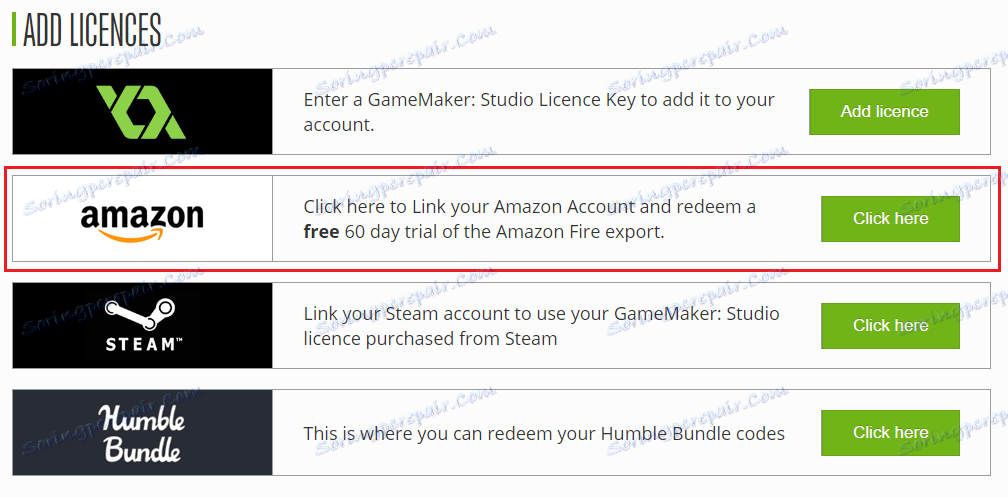
5. U prozoru koji se otvori, morate se prijaviti na svoj račun na Amazonu ili ga izraditi, a zatim ići.
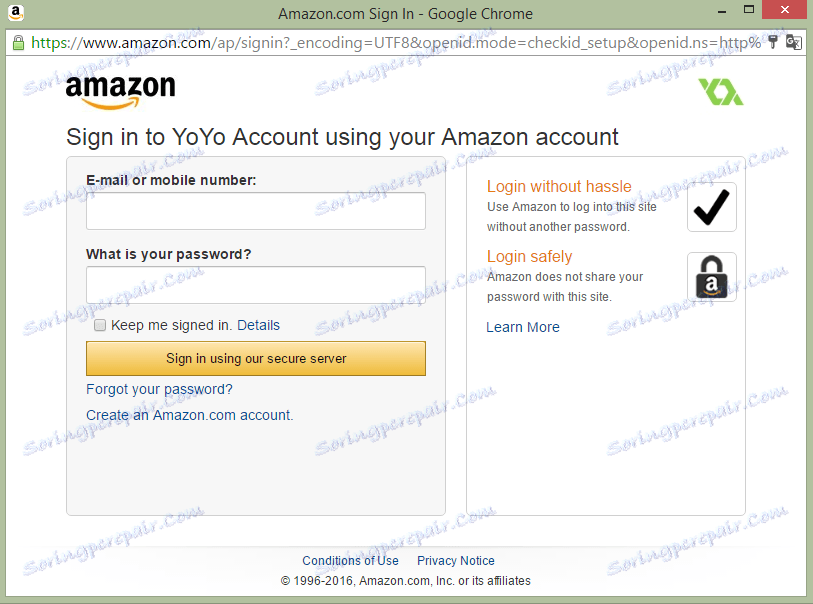
6. Sada imamo ključ koji možete pronaći na dnu iste stranice. Kopirajte je.
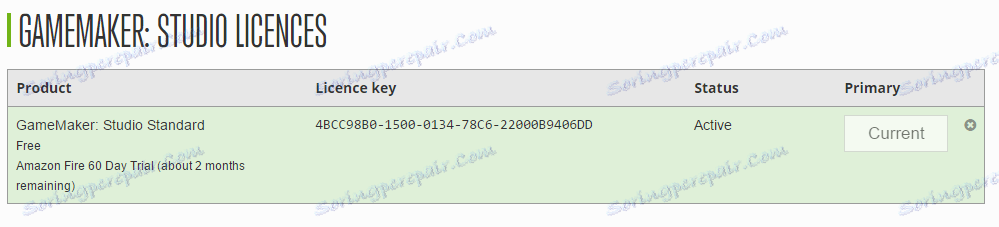
7. Prolazimo najčešći postupak ugradnje.

8. Istovremeno instalacijski program će predložiti instaliranje GameMaker: Player. Instalirajte je. Igrač je potreban za testiranje igara.
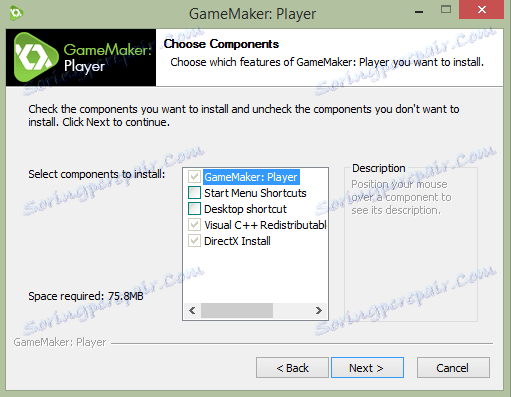
Ovo dovršava instalaciju i nastavljamo s radom s programom.
Kako koristiti Game Maker
Pokrenite program. U trećem stupcu upišite licencni ključ koji smo kopirali, a drugo unosimo lozinku i prijavu. Sada ponovo pokrenite program. Djeluje!
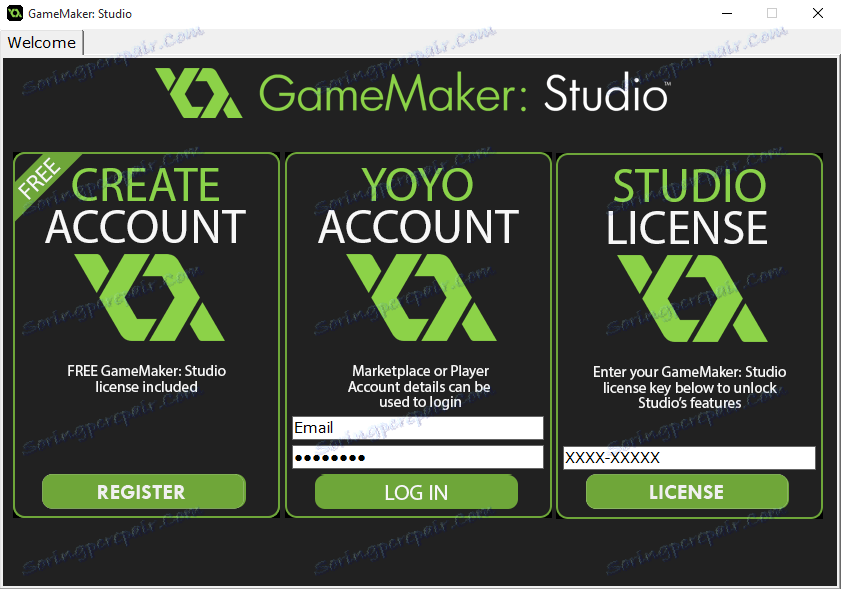
Idite na karticu Novo i stvorite novi projekt.
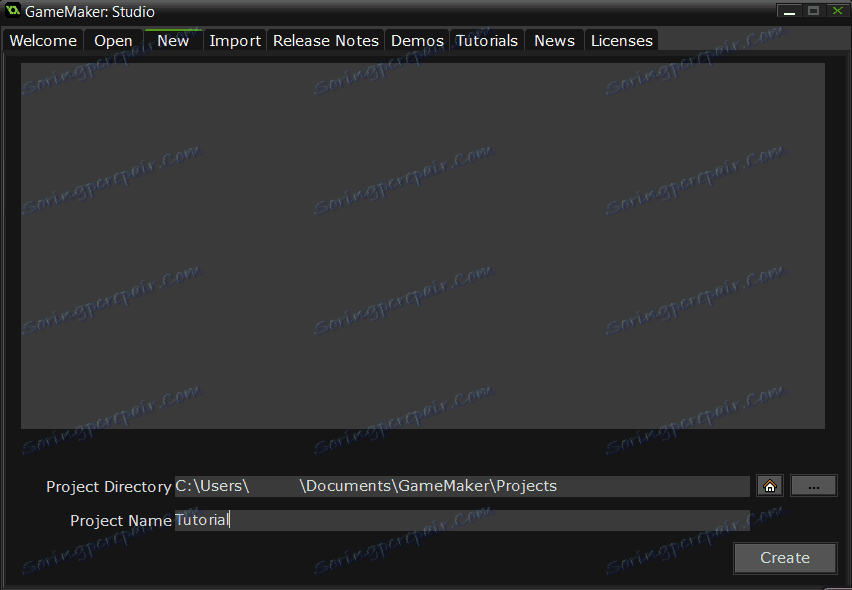
Sada stvorite sprite. Desnom tipkom miša kliknite Sprite, a zatim Stvorite Sprite.
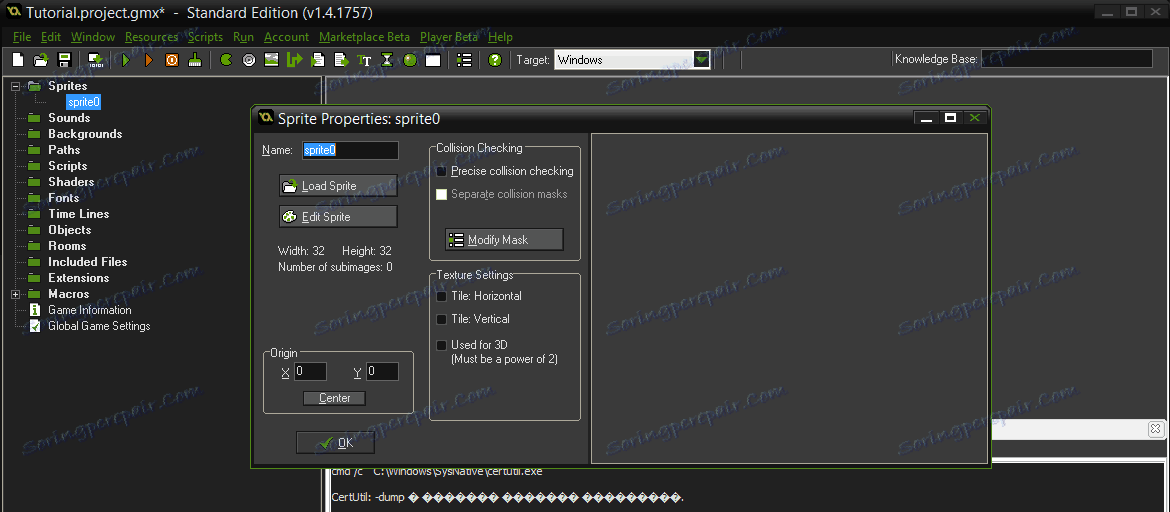
Dajte mu ime. Neka bude igrač i kliknite Uredi Sprite. Otvorit će se prozor u kojem možemo promijeniti ili stvoriti sprite. Stvorit ćemo novi sprite, nećemo promijeniti veličinu.
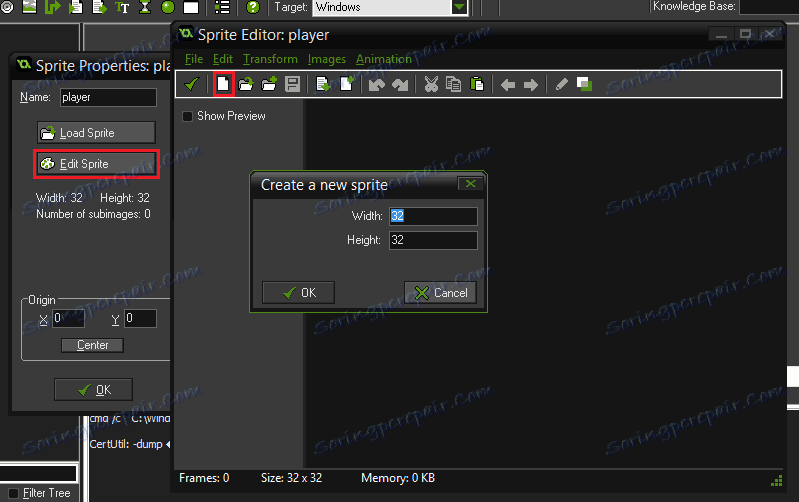
Sada dvaput kliknite na novi sprite. U otvorenom uredniku možemo privući sprite. Trenutno privlači igrača, a točnije spremnik. Spremimo naš crtež.
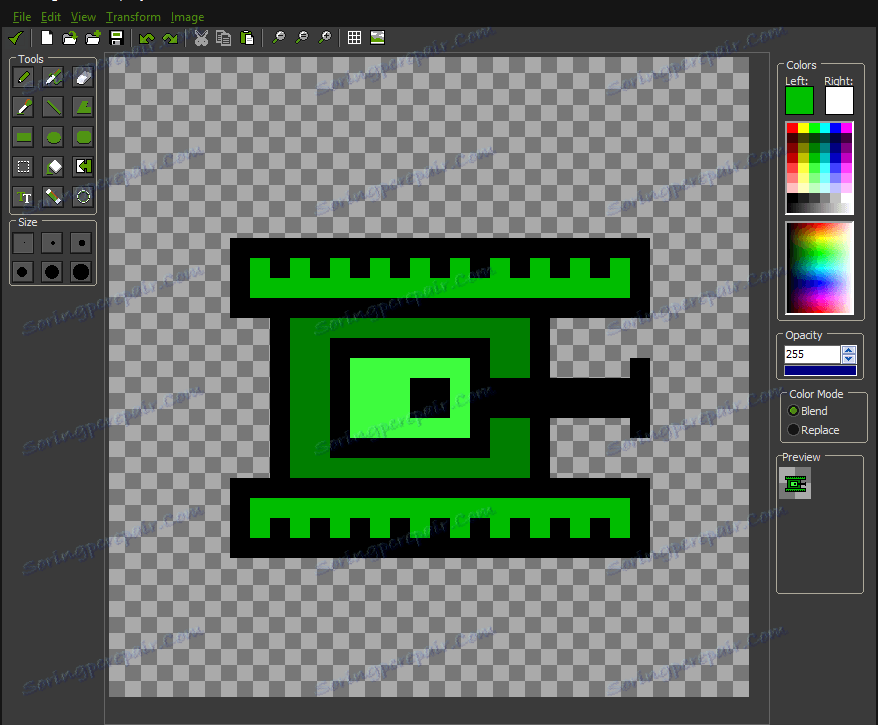
Da biste napravili animaciju našeg spremnika, kopirajte i zalijepite sliku pomoću kombinacija Ctrl + C i Ctrl + V i nacrtajte drugu poziciju za pjesme. Možete napraviti što više primjeraka koliko želite. Što više slika, to je zanimljivije animacija.
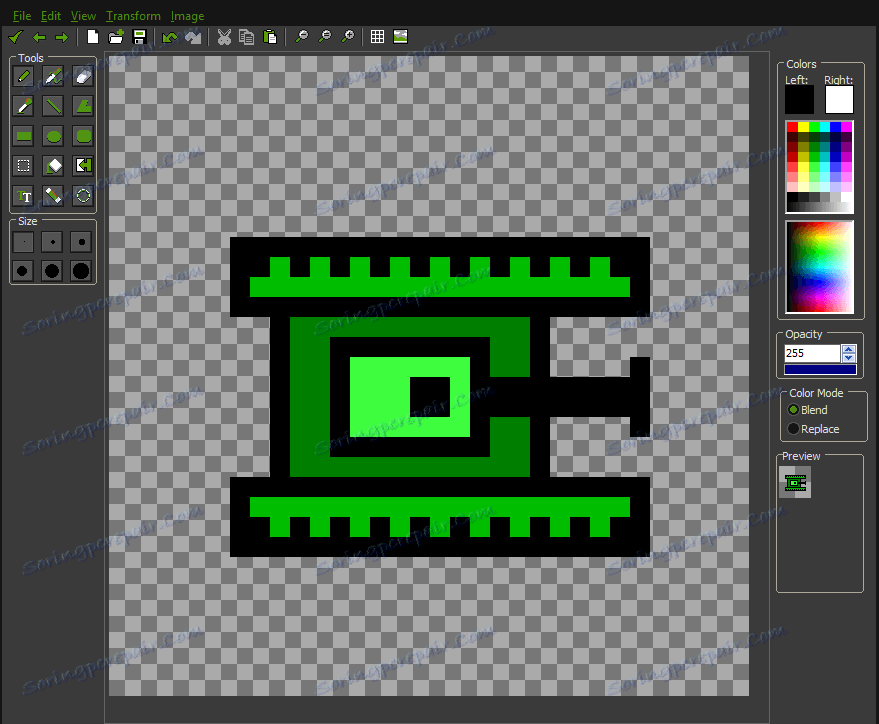
Sada možete provjeriti stavku pregleda. Vidjet ćete stvorenu animaciju i moći ćete promijeniti brzinu mijenjanja okvira. Spremite sliku i centrirajte ga pomoću gumba Centar. Naš lik je spreman.
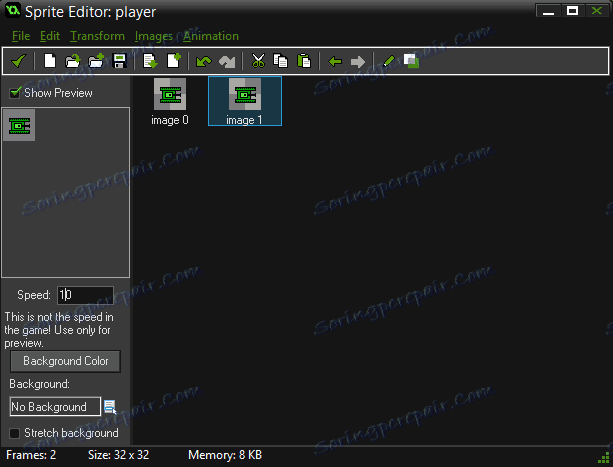
Na isti način, moramo stvoriti još tri špijuna: neprijatelj, zid i projektil. Nazovite ih neprijateljima, zidom i metkom.
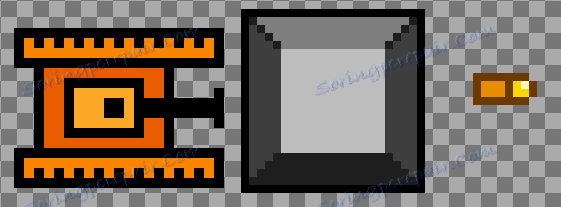
Sada morate stvoriti objekte. Na kartici Objekti, kliknite desnu tipku miša i odaberite Create object. Sada stvorite objekt za svaki sprite: ob_player, ob_enemy, ob_wall, ob_bullet.
Pažnja molim te!
Prilikom izrade zidnog objekta, označite okvir Čvrsta. Time će zid biti čvrst i spremnici ne mogu proći kroz nju.
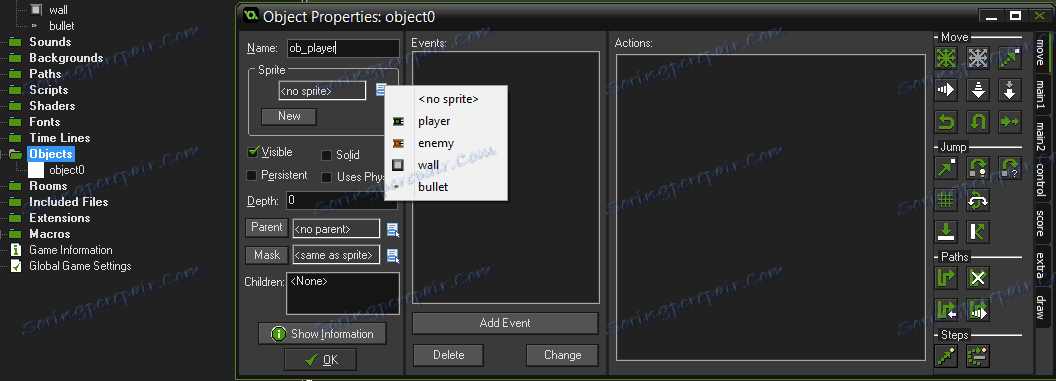
Prolazimo do kompleksa. Otvorite objekt ob_player i idite na karticu Control. Izradite novi događaj pomoću gumba Dodaj događaj i odaberite Stvori. Sada kliknite desnom tipkom miša na Izvrši kod.
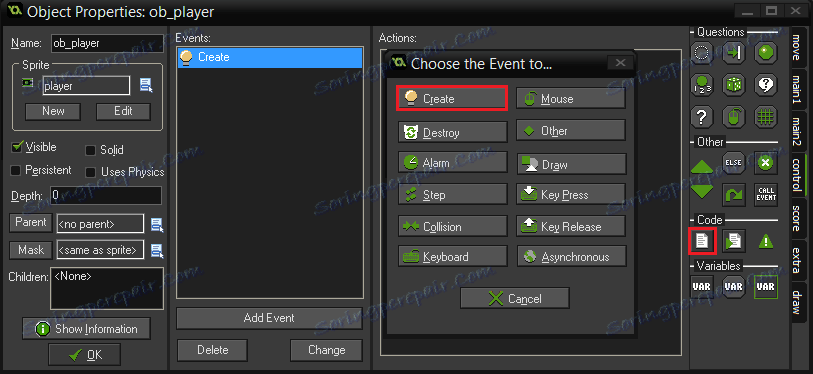
U prozoru koji se otvori morate odrediti koje će akcije raditi naš spremnik. Zapisat ćemo takve linije:
hp = 10;
dmg_time = 0;
Izradite korak događaj na isti način na koji ćemo ga napisati:
image_angle = point_direction (x, y, mouse_x, mouse_y);
if keyboard_check (ord('W')) {y-=3};
if keyboard_check (ord('S')) {y+=3};
if keyboard_check (ord('A')) {x-=3};
if keyboard_check (ord('D')) {x+=3};
ako keyboard_check_released (ord ('W'))) {speed = 0;}
ako keyboard_check_released (ord ('S')) {speed = 0;}
ako keyboard_check_released (ord ('A')) {speed = 0;}
ako keyboard_check_released (ord ('D'))) {speed = 0;}
ako je mouse_check_button_pressed (mb_left)
{
s instance_create (x, y, ob_bullet) {brzina = 30; smjer = point_direction (ob_player.x, ob_player.y, mouse_x, mouse_y);}
}

Dodajte događaj sudara - sudar sa zidom. šifra:
x = xprevious;
y = yprevious;
I dodajte sudar s neprijateljem:
if dmg_time <= 0
{
hp-=1
dmg_time = 5;
}
dmg_time -=1;
Nacrtaj događaja:
draw_self();
draw_text(50,10,string(hp));
Sada dodajte korak u korak:
ako hp <= 0
{
show_message ('Prebacija igre')
room_restart ();
};
ako example_number (ob_nemy) = 0
{
show_message ('Victory!')
room_restart ();
}
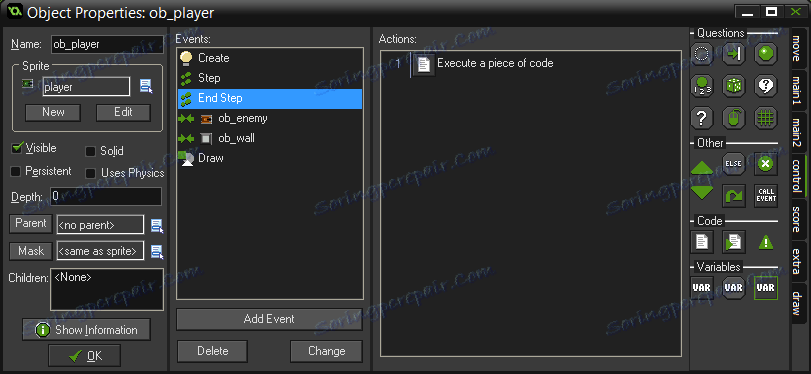
Sada kada smo gotovi s igračem, otiđite na predmet ob_enemy. Dodavanje događaja izrade:
r=50;
direction = choose(0,90,180,270);
speed = 2;
hp = 60;
Sada za korak, dodajte korak:
if distance_to_object (ob_player) <=0
{
direction = point_direction(x,y,ob_player.x, ob_player.y)
speed = 2;
}
else
{
if r <= 0
{
direction = choose (0,90,180,270)
speed = 1;
r=50;
}
}
image_angle = direction;
r-=1;
Završi korak:
if hp <= 0 instance_destroy();
Izradite događaj Uništavanje, idite na karticu za crtanje i na drugom kliku na ikonu eksplozije. Sada kada je neprijatelj ubijen, bit će eksplozija animacija.
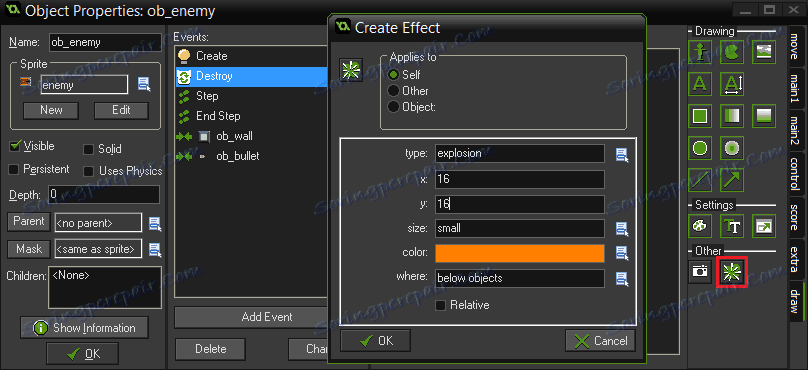
Sudar - sudar sa zidom:
direction = - direction;
Sudar - sudar s projektilom:
hp-=irandom_range(10,25)

Budući da zid nema akcije ne obavlja ići na objekt ob_bullet. Dodajte sudar Udaranje s neprijateljem:
instance_destroy();
I sudar s zidom:
instance_destroy();
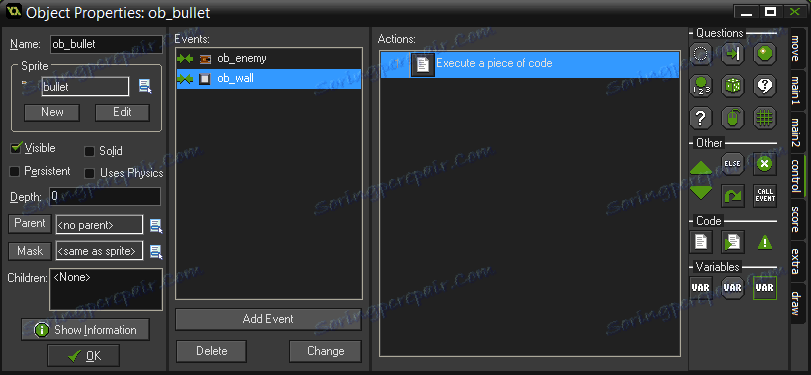
Naposljetku stvorite razinu 1. Desni klik na Soba -> Stvori prostor. Idemo na karticu objekata i koristimo objekt "Zid" kako bismo nacrtali kartu razine. Zatim dodajte jednog igrača i nekoliko neprijatelja. Razina je spremna!
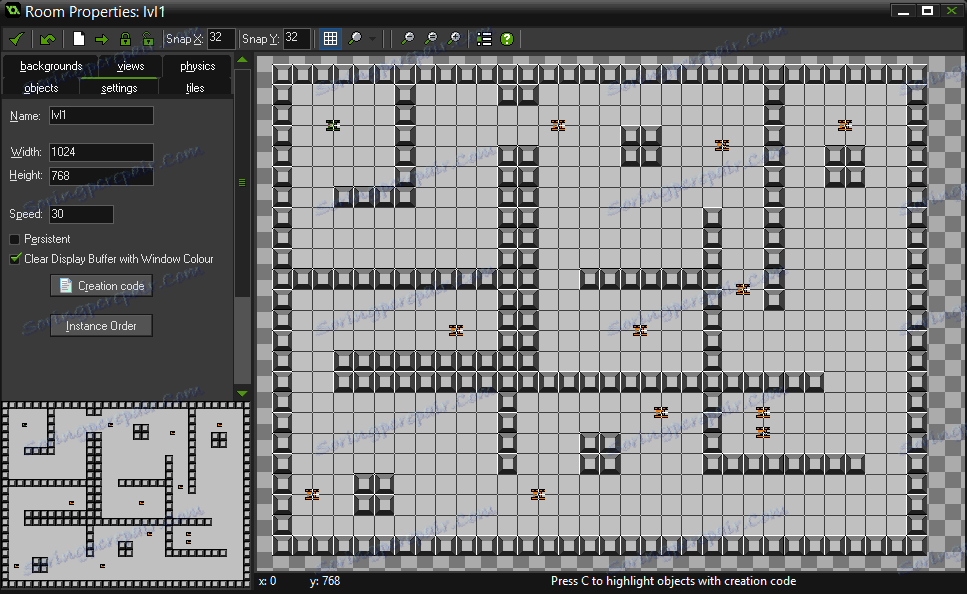
Konačno, možemo pokrenuti igru i testirati ga. Ako ste slijedili upute, ne bi trebalo biti nikakvih grešaka.
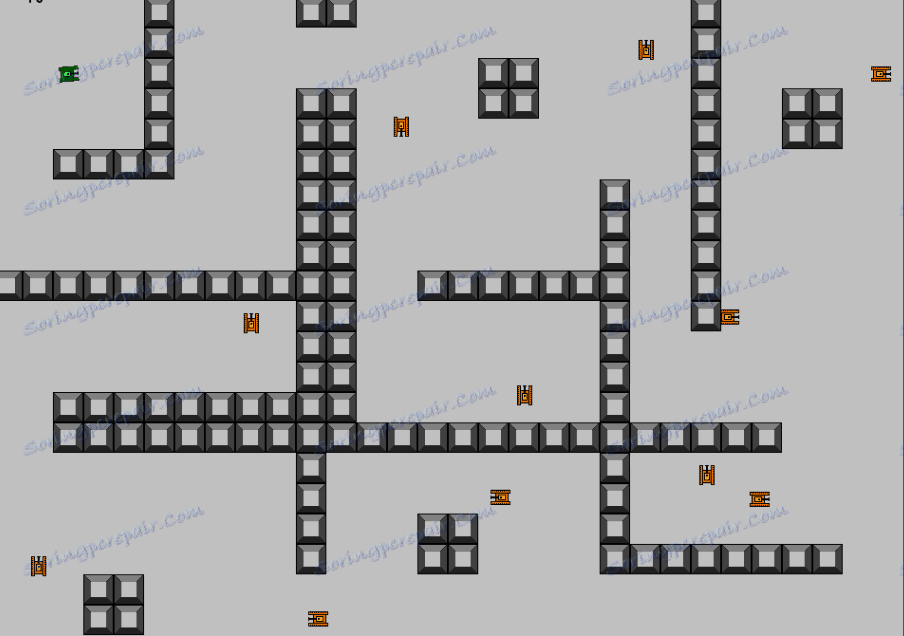
To je sve. Razgovarali smo o tome kako stvoriti igru na samom računalu, a vi ste dobili ideju o programu poput Game Makera. Nastavite razvijati, a uskoro ćete moći stvoriti mnogo zanimljivije i kvalitetnije igre.
Najbolje sreće!